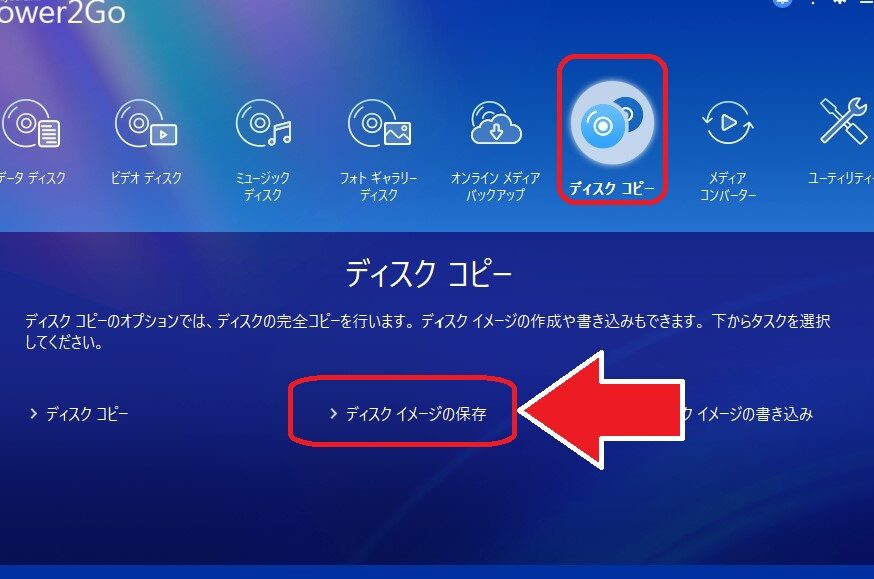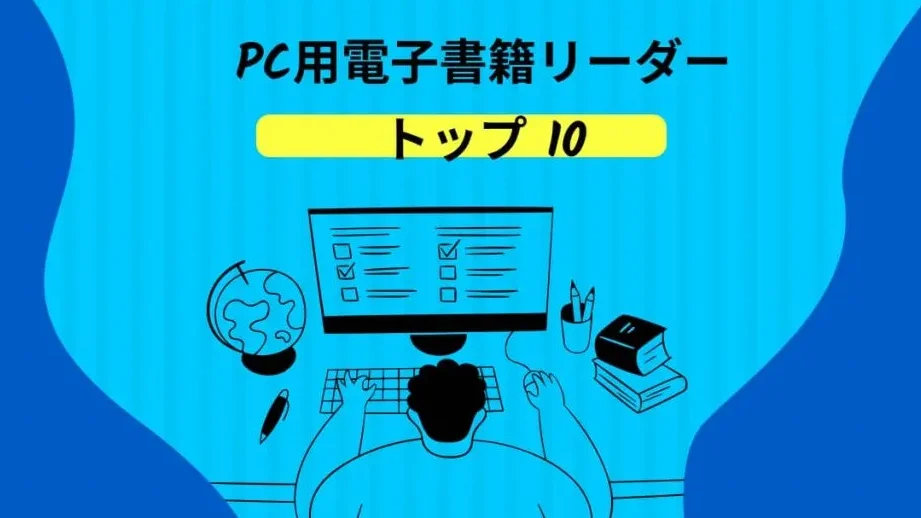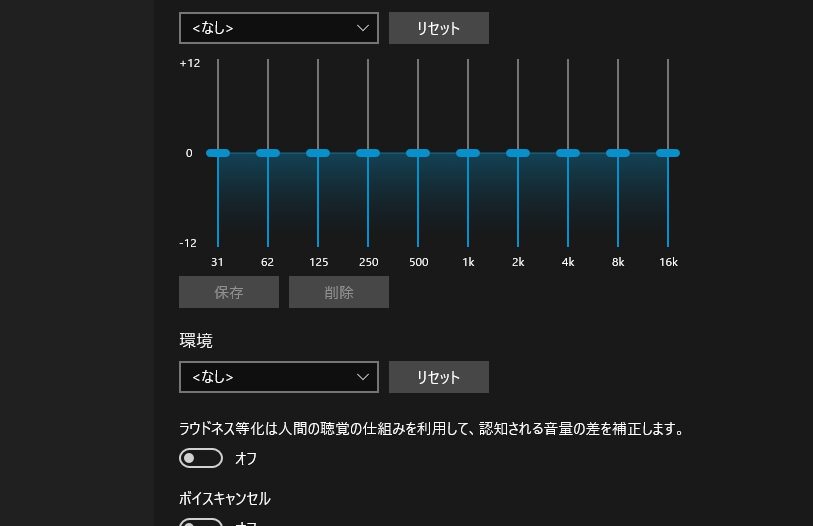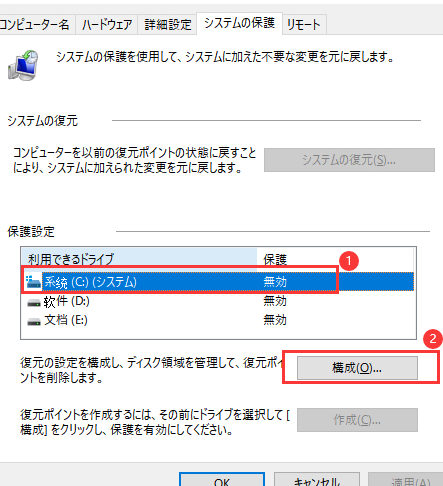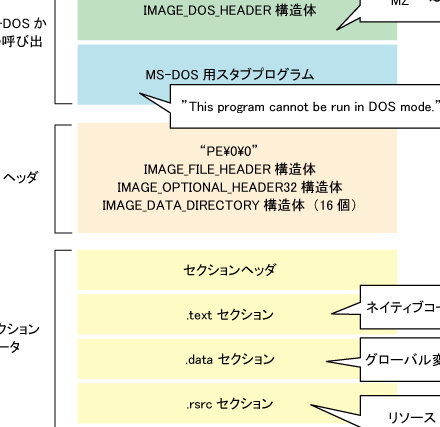ZoomミーティングをWindowsで快適に! インストール方法をわかりやすく解説

Zoomミーティングは、リモートワークやオンライン会議で欠かせないツールですが、Windowsでの設定に戸惑う方もいるのではないでしょうか? 本記事では、ZoomミーティングをWindowsで快適に利用するためのインストール方法を、初心者の方にもわかりやすく解説します。画面キャプチャを交えながら、ステップバイステップで進めていきますので、ぜひ最後までご覧ください。
ZoomミーティングをWindowsで快適に! インストール方法をわかりやすく解説
ZoomミーティングをWindowsで快適に! インストール方法をわかりやすく解説
1. Zoomのダウンロード
ZoomミーティングをWindowsで快適に利用するためには、まずZoomクライアントをダウンロードする必要があります。
手順
1. Zoomの公式サイト(https://zoom.us/)にアクセスします。
2. 画面右上の「ダウンロード」をクリックします。
3. 「Zoom Client for Meetings」をクリックしてダウンロードを開始します。
| ステップ | 説明 |
|---|---|
| 1 | Zoomの公式サイトにアクセスする |
| 2 | 「ダウンロード」をクリックする |
| 3 | 「Zoom Client for Meetings」をクリックしてダウンロードを開始する |
2. Zoomのインストール
ダウンロードしたZoomのインストーラを実行してインストールを行います。
手順
1. ダウンロードしたインストーラをダブルクリックします。
2. 画面の指示に従ってインストールを進めます。
3. インストールが完了したら「完了」をクリックします。
| ステップ | 説明 |
|---|---|
| 1 | ダウンロードしたインストーラをダブルクリックする |
| 2 | 画面の指示に従ってインストールを進める |
| 3 | インストールが完了したら「完了」をクリックする |
3. Zoomのアカウント作成
Zoomを利用するには、アカウントを作成する必要があります。
手順
1. Zoomを起動します。
2. 「サインインまたは登録」をクリックします。
3. 「登録」をクリックして、アカウント作成画面に進みます。
4. 必要事項を入力して、「登録」をクリックします。
| ステップ | 説明 |
|---|---|
| 1 | Zoomを起動する |
| 2 | 「サインインまたは登録」をクリックする |
| 3 | 「登録」をクリックして、アカウント作成画面に進みます |
| 4 | 必要事項を入力して、「登録」をクリックする |
4. Zoomの設定
Zoomを快適に利用するために、いくつかの設定を行うことをお勧めします。
設定項目
ビデオ設定: カメラやマイクの確認、ビデオの解像度設定
音声設定: マイクやスピーカーの確認、音声の入力と出力の調整
セキュリティ設定: 会議のパスワード設定、待機室設定など
通知設定: 会議の通知、チャットの通知などを設定
5. Zoomの利用
アカウントを作成し、設定が完了したらZoomを利用できます。
利用方法
会議に参加: 会議の招待状に記載されている会議IDとパスワードを入力して会議に参加します。
会議の主催: 新規会議を作成して、他の参加者を招待します。
会議機能: ビデオ/音声通話、チャット、画面共有、ファイル共有など、様々な機能を利用できます。
WindowsでZoomをインストールするにはどうしたらいいですか?
WindowsでZoomをインストールする方法
WindowsでZoomをインストールするには、以下の手順に従います。
- Zoomの公式ウェブサイトにアクセスします。
- ウェブサイトの「ダウンロード」ボタンをクリックします。
- ダウンロードしたファイルを実行します。
- 画面の指示に従ってZoomをインストールします。
- インストールが完了したら、Zoomを起動して使用できます。
Zoomのダウンロード
Zoomのダウンロードは、Zoomの公式ウェブサイトから行うことができます。ウェブサイトにアクセスしたら、「ダウンロード」ボタンをクリックすると、Zoomのインストーラがダウンロードされます。
音響設定をマスター!Windows EQ 調整方法Zoomのインストール
Zoomのインストールは、ダウンロードしたインストーラを実行することで行うことができます。インストーラを実行すると、画面にインストールウィザードが表示されます。ウィザードの指示に従って、Zoomをインストールします。インストールが完了すると、Zoomを起動して使用できます。
Zoomの起動
Zoomを起動するには、スタートメニューからZoomのアイコンをクリックします。または、デスクトップに作成されたZoomのショートカットをクリックしても起動できます。
Zoomのアカウント作成
Zoomを使用するには、アカウントを作成する必要があります。アカウントを作成するには、Zoomのウェブサイトにアクセスして「サインアップ」をクリックします。必要な情報を入力してアカウントを作成します。アカウントを作成すると、Zoomを無料で使用できます。ただし、より多くの機能を使用したい場合は、有料のプランにアップグレードする必要があります。
Zoomはどれをダウンロードすればいいですか?
Zoomのダウンロード版を選ぶ
Zoomには、デスクトップ版、モバイル版、ウェブ版など、さまざまなダウンロード版があります。どのバージョンをダウンロードするかは、あなたのニーズと使用状況によって異なります。
- デスクトップ版は、高機能で安定したビデオ通話を実現したい場合に最適です。画面共有、録画、チャットなどの機能が充実しており、会議やプレゼンテーションに最適です。
- モバイル版は、外出先でもビデオ通話や会議に参加したい場合に最適です。スマートフォンやタブレットで簡単に利用できます。ただし、デスクトップ版に比べて機能が限定されている場合があります。
- ウェブ版は、アカウントを作成したり、ソフトウェアをダウンロードしたりせずに、ブラウザから直接Zoomを使用できます。ただし、ウェブ版は機能が限定されているため、すべての機能を利用したい場合は、デスクトップ版またはモバイル版をダウンロードする必要があります。
Zoomのダウンロード方法
Zoomをダウンロードするには、Zoomの公式ウェブサイトにアクセスして、お使いのデバイスに対応するバージョンを選択する必要があります。
- Zoomの公式ウェブサイトにアクセスします。
- 「ダウンロード」ボタンをクリックします。
- お使いのデバイスに対応するバージョンを選択します。
- ダウンロードしたファイルを実行してインストールします。
Zoomのアカウントを作成する
Zoomを使用するには、アカウントを作成する必要があります。アカウントを作成すると、ビデオ通話、会議、チャットなどの機能を利用できます。
- Zoomのウェブサイトにアクセスします。
- 「サインアップ」ボタンをクリックします。
- メールアドレス、パスワード、氏名などの情報を入力します。
- 「サインアップ」ボタンをクリックします。
Zoomの機能
Zoomには、ビデオ通話、会議、チャット、画面共有、録画などのさまざまな機能があります。これらの機能を活用することで、効率的なコミュニケーションやコラボレーションを実現できます。
- ビデオ通話: 高画質で安定したビデオ通話を実現できます。
- 会議: オンライン会議やウェビナーを開催できます。
- チャット: テキストメッセージやファイルを送信できます。
- 画面共有: プレゼンテーションや資料を共有できます。
- 録画: 会議やウェビナーを録画できます。
Zoomのセキュリティ
Zoomは、セキュリティ対策を強化しており、安全なビデオ通話や会議を実現できます。ただし、セキュリティ対策は常に進化しているため、最新の情報を入手しておくことが重要です。
- パスワード設定: 会議にパスワードを設定することで、セキュリティを強化できます。
- 待合室: 参加者を待合室で待機させることで、セキュリティを強化できます。
- セキュリティキー: 会議にセキュリティキーを設定することで、セキュリティを強化できます。
Zoomで快適な環境を作るには?

Zoomで快適な環境を作るには、いくつかのポイントを押さえる必要があります。
快適な空間作り
- 照明: 明るすぎず暗すぎない、自然光に近い照明を選びましょう。光が顔に当たると、より自然で明るく見えます。
- 背景: オンライン会議では、背景も重要な要素です。シンプルで邪魔にならない背景を選び、乱雑なものが映らないようにしましょう。
- 音響: 部屋の反響が大きく、声が聞き取りにくい場合は、マイクスタンドや吸音材を使って音響を改善しましょう。
快適な機器
- カメラ: 顔がはっきり映るように、画質の良いカメラを選びましょう。
- マイク: 音声の質を高めるために、高音質のマイクを選びましょう。
- ヘッドホン: 会議中に集中力を保つために、ノイズキャンセリング機能付きのヘッドホンを選びましょう。
快適な姿勢
- 姿勢: 猫背にならないように、背筋を伸ばして座りましょう。
- 目線: カメラのレンズを見つめるように意識しましょう。
快適な接続
- インターネット回線: 安定した高速なインターネット回線を選びましょう。
- デバイス: 最新のデバイスを使用し、ソフトウェアを最新の状態に保ちましょう。
快適な環境を作るためのその他
- 服装: オンライン会議でも、清潔感のある服装を心がけましょう。
- 集中力: 会議に集中するため、事前に準備をしておきましょう。
- 休憩: 長時間のオンライン会議は疲れるため、適度に休憩を取りましょう。
ズームアプリをインストールするにはどうすればいいですか?
ズームアプリのインストール方法
ズームアプリのインストール方法は、お使いのデバイスによって異なります。ここでは、一般的な手順を説明します。
パソコンの場合
ズームアプリをパソコンにインストールするには、以下の手順に従ってください。
- ズームのウェブサイトにアクセスします。
- 「ダウンロード」ボタンをクリックします。
- ダウンロードしたファイルを実行します。
- 画面の指示に従ってインストールを完了します。
スマートフォン/タブレットの場合
ズームアプリをスマートフォンまたはタブレットにインストールするには、以下の手順に従ってください。
- Google PlayストアまたはApp Storeにアクセスします。
- 「Zoom」を検索します。
- 「インストール」ボタンをクリックします。
- 画面の指示に従ってインストールを完了します。
ズームアカウントの作成
ズームアプリをインストールしたら、ズームアカウントを作成する必要があります。アカウントを作成するには、以下の手順に従ってください。
- ズームアプリを開きます。
- 「サインアップ」ボタンをクリックします。
- メールアドレス、パスワード、名前などを入力します。
- 「登録」ボタンをクリックします。
ズームアプリの使い方
ズームアプリは、ビデオ通話、会議、ウェビナーなど、さまざまな目的で使用できます。ズームアプリの使い方を学ぶには、以下の手順に従ってください。
- ズームアプリを開きます。
- 「新規ミーティング」ボタンをクリックします。
- ミーティングのタイトル、参加者などを設定します。
- 「開始」ボタンをクリックします。
ズームアプリの機能
ズームアプリは、ビデオ通話、会議、ウェビナー、画面共有、チャットなど、さまざまな機能を提供しています。ズームアプリの機能を最大限に活用するには、以下の手順に従ってください。
- ズームアプリを開きます。
- 「設定」ボタンをクリックします。
- 必要な機能を有効または無効にします。
よくある質問
ZoomミーティングをWindowsで快適に! インストール方法をわかりやすく解説 – よくある質問
ZoomミーティングをWindowsで快適に利用するためのインストール方法を解説した記事についてのよくある質問と回答をご紹介します。
Zoomのインストールは難しいですか?
Zoomのインストールは非常に簡単です。記事に記載されている手順に従うことで、誰でも簡単にインストールできます。インストールには、インターネット接続と、Zoomの公式ウェブサイトへのアクセスが必要です。あとは、インストーラーを実行し、画面の指示に従うだけで完了です。心配せずに、ぜひ試してみてください。
Zoomをインストールすると、パソコンの動作が遅くなることはありますか?
Zoomは、最新の技術を用いて開発されており、パソコンの動作に大きな影響を与えることはありません。ただし、パソコンのスペックや、同時に起動している他のアプリケーションによっては、動作が遅くなる可能性があります。もし、Zoomの利用中にパソコンの動作が遅いと感じる場合は、不要なアプリケーションを終了したり、パソコンのスペックをアップグレードしたりすることを検討してみてください。
Zoomミーティングに参加するには、アカウントが必要ですか?
Zoomミーティングに参加するためには、アカウントは必須ではありません。アカウントを持っていない場合でも、ミーティングの招待状に記載されているミーティングIDとパスワードを入力することで、参加できます。ただし、アカウントを作成しておくと、ミーティングのホストになったり、録画機能を使ったりできるようになります。
Zoomミーティングで使える機能は?
Zoomミーティングでは、ビデオ通話、音声通話、チャット、画面共有、ファイル共有など、さまざまな機能を利用できます。これらの機能を活用することで、遠隔地にいる人とのコミュニケーションを円滑に進めることができます。また、アンケートやブレイクアウトルームなどの機能も用意されており、会議やセミナーをより効果的に行うことができます。